خوش آموز درخت تو گر بار دانش بگیرد، به زیر آوری چرخ نیلوفری را
رفع ارور Runtime Error 217 در ویندوز
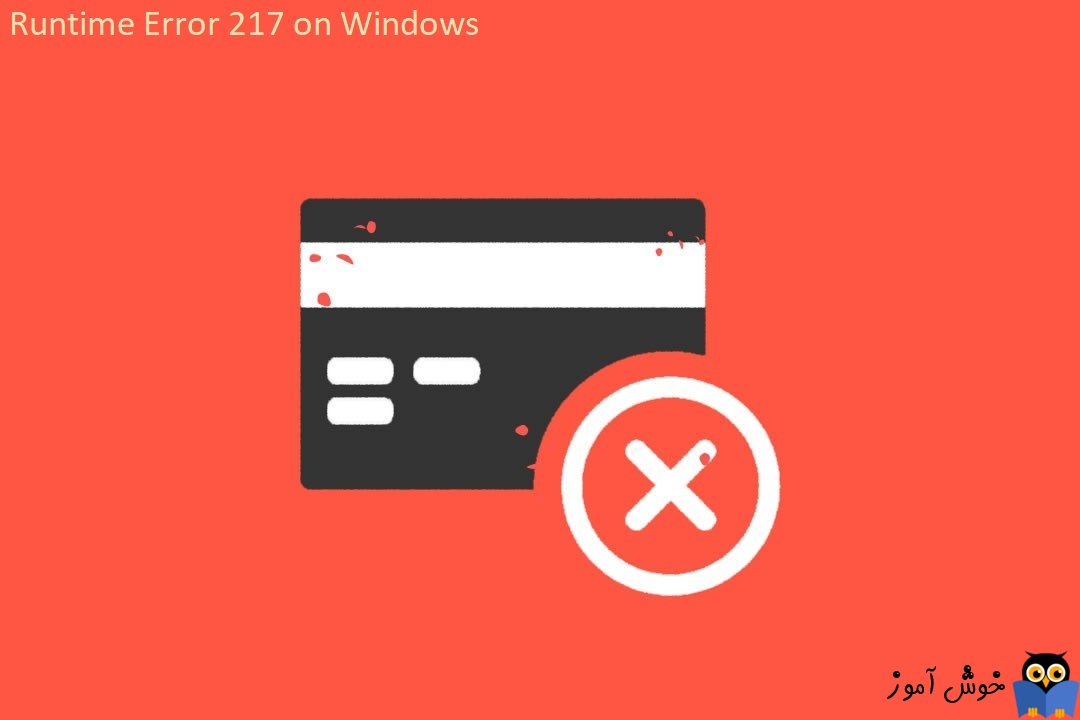
خطاهای Runtime error در تمامی نسخه های ویندوز امری رایج و متداول هستند. این خطاها باعث هنگی و فریز شدن و مشکلات دیگری در کامپیوتر می شود به طوری که شما بعضا مجبور می شوید سیستم تان را دستی(سخت افزاری) ریستارت کنید. خطاهای Runtime error عمدتا شامل کدی هستند که با استفاده از این کد شما بهتر می توانید در خصوص ارور اطلاعات کسب کرده و آن را تعمیر کنید.

خطای Runtime error 217 یکی از خطاهای سختی است که می توانید با آن مواجه شوید. این خطا دارای کد 217 است و بر حسب این کد با جستجوی خود را شروع کنید تا به راه حل هایی برسید.
قبل از اجرای روش های زیر، اطمینان حاصل کنید که سیستم تان آلوده به هیچ ویروس و بدافزاری نباشد و اگر به عدم آلوده بودن سیستم تان مشکوک هستید، حتما آنتی ویرس تان را بروزرسانی کرده و به طور کامل سیستم را اسکن کنید. این مورد خیلی مهم است چون ویروس ها و بدافزارها هم می توانند در این ارور نقش داشته باشند.
یکی از مواردی که در خطای Runtime error 217 می تواند موثر باشد این است که تنظیمات Region به درستی تنظیم شده باشد. یعنی تنظیمات تاریخ و ساعت با کشوری در آ|ن هستید باید مطابقت داشته باشد.
تنظیم ساعت و تاریخ در ویندوز
تغییر ساعت و تاریخ در ویندوز 7،8.1،10
اگر در حین نصب یا اجرای برنامه ای با ارور Runtime Error 217 مواجه شده اید برنامه را از سیستم تان uninstall کرده و دوباره آن را نصب کنید. اگر فایل نصبی برنامه مشکل دارد، فایل را از منبع دیگری تهیه و نصب کنید. مثلا اگر برنامه را dvd نصب می کنید و با این ارور ماوجه شده اید، فایل از اینترنت و از یک منبع معتبر دانلود و نصب کنید. فقط قبل از نصب مجدد اگر برنام هدر سیستم تان نصب است و یا بصورت ناقص در سیستم تان نصب شده، آن را uninstall کرده و دوباره آن را نصب کنید.
uninstall کردن نرم افزارهایی که از ویندوز حذف نمی شوند
uninstall کردن برنامه از ویندوزهای 7،8.1،10
برطرف کردن مشکلات نصب یا حذف نرم افزار در ویندوز با استفاده از ابزار Install and Uninstall Troubleshooter مایکروسافت
ضمن اینکه عدم سازگاری برنامه با ویندوز و سیستم تان هم می تواند در این ارور نقش داشته باشد. قدیمی بودن برنامه هم می تواند منجر به این ارور شود.
اغلب مقادیر و یا ورودی های نامعتبر و غلط در رجیستری می تواند باعث بروز مشکلات عدیده ای شود که برخی مشکلات خیلی اوضاع بدی دارند و کاربر سیستم را به دردسر می اندازند. در این روش باید با استفاده از یک نرم افزار جانبی قدرتمند و قابل اطمینان، اقدام به اسکن رجیستری سیستم تان کنید.
نرم افزار CCleaner را دانلود و نصب کنید. کافیست که این برنامه را در گوگل جستجو کرده و آن را دانلود کنید. پس از دانلود طبق دستورالعمل آن، ابتدا برنامه را اکتیو کرده و ادامه کار را دنبال کنید.
در تب windows تیک تمامی گزینه های موجود را فعال کرده و از پایین فرم دکمه Analyze را کلیک کنید و پس از اتمام آنالیز دکمه Run Cleaner را کلیک کنید.

سپس از پانل سمت چپ گزینه Registry را انتخاب کنید و تیک های گزینه های موجود را فعال و دکمه Scan for Issue را کلیک کرده تا اسکن انجام شود. پس از اسکن هم دکمه Fix Selected Issues را کلیک کنید.
اگر پیغام Do you want backup changes to the registry? را مشاهده کردید، پیغام را Yes کنید قبل از هر گونه تعمیر رجیستری، از رجیستری بک آپ گرفته شود(حتما بک آپ از رجیستری بگیرید).

پس از اینکه فرآیند تکمیل شد، برنامه را بسته و سیستم را ریستارت کنید. پس از بالا آمدن سیستم، وضعیت ارور را بررسی کنید.
قبل از هر چیز نیاز است که مطمئن شوید سرویس Windows Update ویندوز 10 در وضعیت Start باشد. پس بدین منظور با فشردن کلیدهای Windows key + R پنجره Run را باز کنید و عبارت Services.msc را وارد و Enter کنید.

بدین ترتیب وارد کنسول Services خواهید شد و کلیه سرویس های موجود در ویندوز در هر وضعیتی را مشاهده خواهید کرد. اکنون کافیست که سرویس Windows Update را یافته و روی آن کلیک راست کنید و Properties بگیرید.

از لیست کشویی Startup type گزینه Automatic را انتخاب کرده و دکمه Start را کلیک کنید و منتظر بمانید تا سرویس start شود. پس از Start شدن سرویس فرم را OK کنید.
سپس کلیدهای ترکیبی Windows key + i را همزمان از کیبورد فشار دهید تا پنجره Settings ویندوز باز شود. سپس آیتم Update & Security را انتخاب کنید.

سپس دکمه Check for updates را کلیک کنید تا آپدیت های مورد نیاز ویندوز دانلود شده و نصب شوند.

پس از دانلود آپدیت ها، ویندوز را ریستارت کرده تا آپدیت ها نصب شوند. پس از اینکه سیستم بالا آمد وضعیت ارور را بررسی کنید.
خرابی یا از بین رفتن فایل stdole32.tlb در ویندوز می تواند به بروز انواع خطاها از جمله خطای Runtime Error 217 منجر شود. شما می توانید این فایل ها را از وب سایت معتبر دانلود و در سیستم تان جایگذاری کنید که یافتن این فایل از وب سایت معتبر کمی ریسکی است. به جای دانلود می توانید نسبت به تعمیر این فایل در سیستم تان اقدام کنید. برای این منظور از ابزار سیستمی SFC استفاده خواهیم کرد. کافیست که Command Prompt را بصورت Run as administrator اجرا کرده و دستور زير را وارد و enter کنيد.

براي اجراي دستور فوق دقايقي زمان صرف خواهد شد که تا پايان اجراي دستور بايد منتظر بمانيد. پس از اجراي کامل دستور فوق، سيستم را ريستارت کرده و وضعيت ارور را بررسي کنيد. اگر در اجرای دستور فوق با ارور مواجه شدید، دستور DSIM که در ادامه گفته شده را انجام دهید و سپس SFC را اجرا کنید.
اگر دستور SFC به طو کامل اجرا شد ولی مشکل برطرف نشد و یا اجرای دستور SFC با مشکل مواجه شد، ابزار دیگری که از آن استفاده خواهیم کرد، DSIM می باشد. پس دوباره Command Prompt را به صورت Run as administartor اجرا کرده و دستور زیر را در آن وارد و Enter کنید.

اجرای دستور فوق هم ممکن است دقایقی به طول بیانجامد. تا کامل شدن اجرای این دستور باید منتظر بمانید. پس از اجرای کامل دستور سیستم را ریستارت و وضعیت ارور را بررسی کنید. اگر در اجرای دستور SFC مشکل داشتید دوباره دستور SFC را اجرا کنید.
اگر هنوز مشکل را داشتید، ویندوز را Repair کنید.
چنانچه فرآيند Repair کردن ويندوز با مشکل مواجه شد مي توانيد از لينک زير کمک بگيريد.
در آخر هم Microsoft Visual C++ Redistributable Package را از وب سایت رسمی مایکروسافت دانلود و نصب کنید و وضعیت ارور را بررسی کنید. البته شما بر حسب نسخه ويندوز خود باید این فایل را دانلود و نصب کنید. X86 برای ویندوز 32 بیتی و x64 برای ویندوز 64 بیتی است.

خطای Runtime error 217 یکی از خطاهای سختی است که می توانید با آن مواجه شوید. این خطا دارای کد 217 است و بر حسب این کد با جستجوی خود را شروع کنید تا به راه حل هایی برسید.
قبل از هر کاري بهتر است از سيستم تان Restore point تهيه کنيد.
قبل از اجرای روش های زیر، اطمینان حاصل کنید که سیستم تان آلوده به هیچ ویروس و بدافزاری نباشد و اگر به عدم آلوده بودن سیستم تان مشکوک هستید، حتما آنتی ویرس تان را بروزرسانی کرده و به طور کامل سیستم را اسکن کنید. این مورد خیلی مهم است چون ویروس ها و بدافزارها هم می توانند در این ارور نقش داشته باشند.
یکی از مواردی که در خطای Runtime error 217 می تواند موثر باشد این است که تنظیمات Region به درستی تنظیم شده باشد. یعنی تنظیمات تاریخ و ساعت با کشوری در آ|ن هستید باید مطابقت داشته باشد.
تنظیم ساعت و تاریخ در ویندوز
تغییر ساعت و تاریخ در ویندوز 7،8.1،10
اگر در حین نصب یا اجرای برنامه ای با ارور Runtime Error 217 مواجه شده اید برنامه را از سیستم تان uninstall کرده و دوباره آن را نصب کنید. اگر فایل نصبی برنامه مشکل دارد، فایل را از منبع دیگری تهیه و نصب کنید. مثلا اگر برنامه را dvd نصب می کنید و با این ارور ماوجه شده اید، فایل از اینترنت و از یک منبع معتبر دانلود و نصب کنید. فقط قبل از نصب مجدد اگر برنام هدر سیستم تان نصب است و یا بصورت ناقص در سیستم تان نصب شده، آن را uninstall کرده و دوباره آن را نصب کنید.
uninstall کردن نرم افزارهایی که از ویندوز حذف نمی شوند
uninstall کردن برنامه از ویندوزهای 7،8.1،10
برطرف کردن مشکلات نصب یا حذف نرم افزار در ویندوز با استفاده از ابزار Install and Uninstall Troubleshooter مایکروسافت
ضمن اینکه عدم سازگاری برنامه با ویندوز و سیستم تان هم می تواند در این ارور نقش داشته باشد. قدیمی بودن برنامه هم می تواند منجر به این ارور شود.
اغلب مقادیر و یا ورودی های نامعتبر و غلط در رجیستری می تواند باعث بروز مشکلات عدیده ای شود که برخی مشکلات خیلی اوضاع بدی دارند و کاربر سیستم را به دردسر می اندازند. در این روش باید با استفاده از یک نرم افزار جانبی قدرتمند و قابل اطمینان، اقدام به اسکن رجیستری سیستم تان کنید.
نرم افزار CCleaner را دانلود و نصب کنید. کافیست که این برنامه را در گوگل جستجو کرده و آن را دانلود کنید. پس از دانلود طبق دستورالعمل آن، ابتدا برنامه را اکتیو کرده و ادامه کار را دنبال کنید.
در تب windows تیک تمامی گزینه های موجود را فعال کرده و از پایین فرم دکمه Analyze را کلیک کنید و پس از اتمام آنالیز دکمه Run Cleaner را کلیک کنید.

سپس از پانل سمت چپ گزینه Registry را انتخاب کنید و تیک های گزینه های موجود را فعال و دکمه Scan for Issue را کلیک کرده تا اسکن انجام شود. پس از اسکن هم دکمه Fix Selected Issues را کلیک کنید.
اگر پیغام Do you want backup changes to the registry? را مشاهده کردید، پیغام را Yes کنید قبل از هر گونه تعمیر رجیستری، از رجیستری بک آپ گرفته شود(حتما بک آپ از رجیستری بگیرید).

پس از اینکه فرآیند تکمیل شد، برنامه را بسته و سیستم را ریستارت کنید. پس از بالا آمدن سیستم، وضعیت ارور را بررسی کنید.
Update windows
راه حلی که در این حل این ارور می تواند موثر باشد این است که سیستم عامل ویندوز 10 خود را بروزرسانی کنید.قبل از هر چیز نیاز است که مطمئن شوید سرویس Windows Update ویندوز 10 در وضعیت Start باشد. پس بدین منظور با فشردن کلیدهای Windows key + R پنجره Run را باز کنید و عبارت Services.msc را وارد و Enter کنید.

بدین ترتیب وارد کنسول Services خواهید شد و کلیه سرویس های موجود در ویندوز در هر وضعیتی را مشاهده خواهید کرد. اکنون کافیست که سرویس Windows Update را یافته و روی آن کلیک راست کنید و Properties بگیرید.

از لیست کشویی Startup type گزینه Automatic را انتخاب کرده و دکمه Start را کلیک کنید و منتظر بمانید تا سرویس start شود. پس از Start شدن سرویس فرم را OK کنید.
سپس کلیدهای ترکیبی Windows key + i را همزمان از کیبورد فشار دهید تا پنجره Settings ویندوز باز شود. سپس آیتم Update & Security را انتخاب کنید.

سپس دکمه Check for updates را کلیک کنید تا آپدیت های مورد نیاز ویندوز دانلود شده و نصب شوند.

پس از دانلود آپدیت ها، ویندوز را ریستارت کرده تا آپدیت ها نصب شوند. پس از اینکه سیستم بالا آمد وضعیت ارور را بررسی کنید.
خرابی یا از بین رفتن فایل stdole32.tlb در ویندوز می تواند به بروز انواع خطاها از جمله خطای Runtime Error 217 منجر شود. شما می توانید این فایل ها را از وب سایت معتبر دانلود و در سیستم تان جایگذاری کنید که یافتن این فایل از وب سایت معتبر کمی ریسکی است. به جای دانلود می توانید نسبت به تعمیر این فایل در سیستم تان اقدام کنید. برای این منظور از ابزار سیستمی SFC استفاده خواهیم کرد. کافیست که Command Prompt را بصورت Run as administrator اجرا کرده و دستور زير را وارد و enter کنيد.
sfc/ scannow

براي اجراي دستور فوق دقايقي زمان صرف خواهد شد که تا پايان اجراي دستور بايد منتظر بمانيد. پس از اجراي کامل دستور فوق، سيستم را ريستارت کرده و وضعيت ارور را بررسي کنيد. اگر در اجرای دستور فوق با ارور مواجه شدید، دستور DSIM که در ادامه گفته شده را انجام دهید و سپس SFC را اجرا کنید.
اگر دستور SFC به طو کامل اجرا شد ولی مشکل برطرف نشد و یا اجرای دستور SFC با مشکل مواجه شد، ابزار دیگری که از آن استفاده خواهیم کرد، DSIM می باشد. پس دوباره Command Prompt را به صورت Run as administartor اجرا کرده و دستور زیر را در آن وارد و Enter کنید.
Dism /Online /Cleanup-Image /CheckHealth
Dism /Online /Cleanup-Image /ScanHealth
Dism /Online /Cleanup-Image /RestoreHealth

اجرای دستور فوق هم ممکن است دقایقی به طول بیانجامد. تا کامل شدن اجرای این دستور باید منتظر بمانید. پس از اجرای کامل دستور سیستم را ریستارت و وضعیت ارور را بررسی کنید. اگر در اجرای دستور SFC مشکل داشتید دوباره دستور SFC را اجرا کنید.
اگر هنوز مشکل را داشتید، ویندوز را Repair کنید.
چنانچه فرآيند Repair کردن ويندوز با مشکل مواجه شد مي توانيد از لينک زير کمک بگيريد.
در آخر هم Microsoft Visual C++ Redistributable Package را از وب سایت رسمی مایکروسافت دانلود و نصب کنید و وضعیت ارور را بررسی کنید. البته شما بر حسب نسخه ويندوز خود باید این فایل را دانلود و نصب کنید. X86 برای ویندوز 32 بیتی و x64 برای ویندوز 64 بیتی است.





نمایش دیدگاه ها (0 دیدگاه)
دیدگاه خود را ثبت کنید: